增值税开票软件怎么改开票人 增值税开票系统开票人修改步骤
随着社会的发展和税务管理的日益规范化,增值税开票软件已成为企业开具发票的重要工具,有时候由于人员调整或其他原因,开票人的信息需要进行修改。如何改变增值税开票软件中的开票人呢?下面将为大家介绍一下增值税开票系统开票人修改的步骤。无论是个体工商户还是大型企业,只要按照正确的操作流程进行,就能够轻松地实现开票人的修改。让我们一起来了解一下吧!
具体方法:
1.第一步,打开开票系统后,左击上方的【系统维护】。
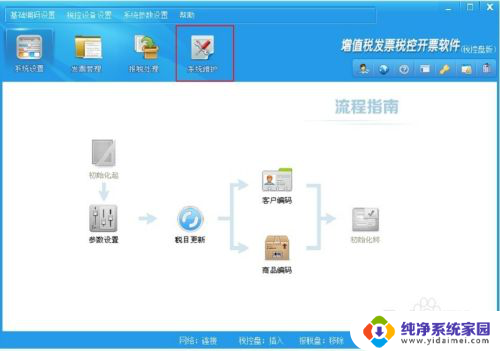
2.第二步,点击【系统维护】后,来到新页面左击【操作员管理】。
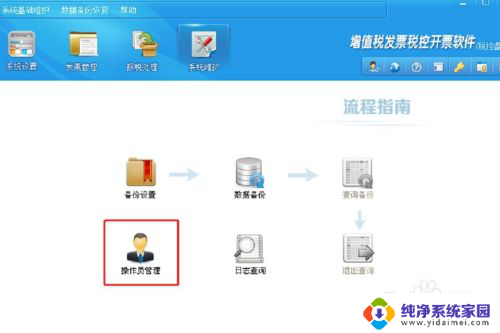
3.第三步,左击【操作员管理】之后,弹出一个窗口如下:

4.第四步,在【操作员管理】下,左击代码03旁边的小三角形。
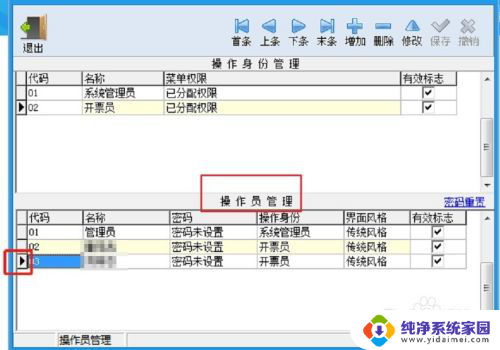
5.第五步,点击小三角形之后,再左击上方的添加按钮。
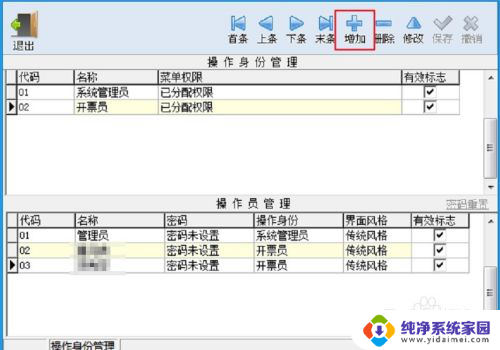
6.第六步,点击【增加】之后,会增加新的空白行代码04。
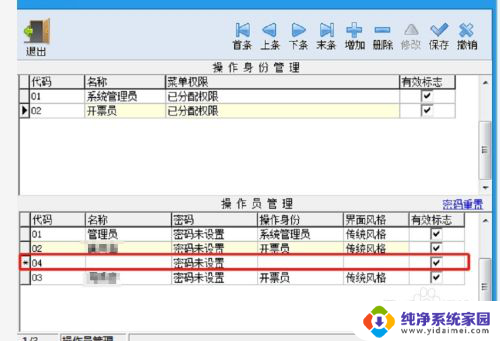
7.第七步,左击姓名一栏,填入姓名,你想谁的姓名显示在发票上就填谁的名字。这里我填【何三妹】。
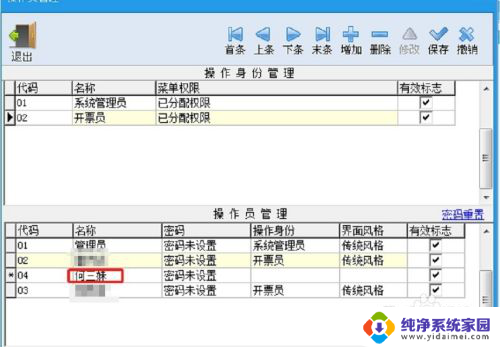
8.第八步,输入名字之后。左击两次操作身份下的空白单元格,此时空白单元格右边会出现一个小三角形。
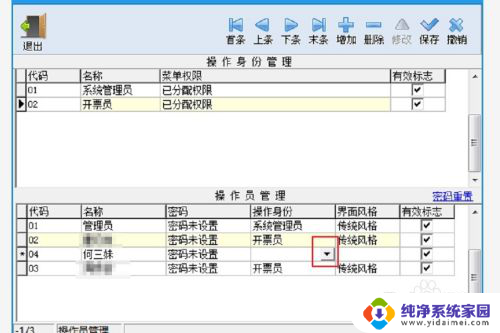
9.第九步,出现小三角形之后,选择【开票员】。
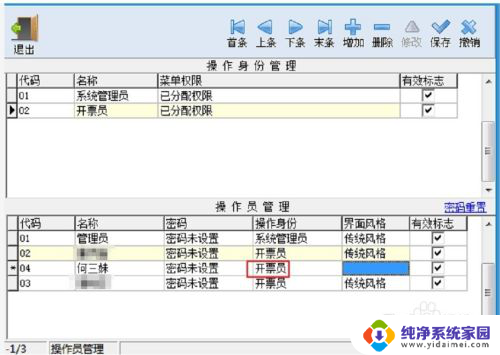
10.第十步,选择【开票员】之后。再单击两次【界面风格】下的空白单元格,在空白单元格也会出现一个小三角形。
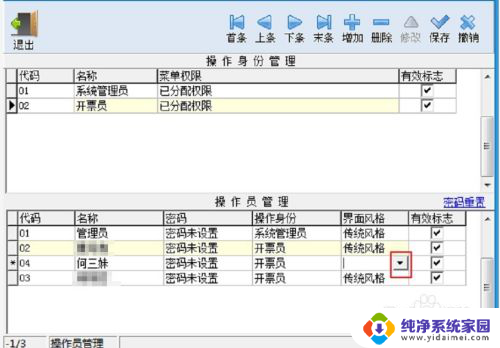
11.第十一步,点击小三角形,在下拉选择【传统风格】。
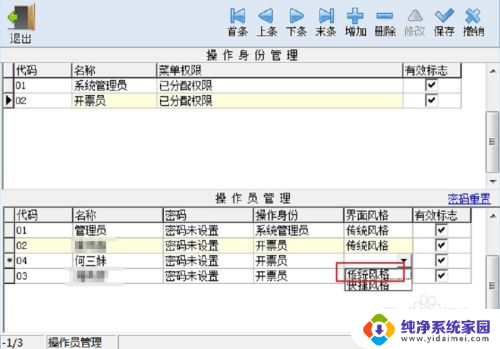
12.第十二步,选完界面风格之后,左击右上方的【保存】按钮进行保存即可。
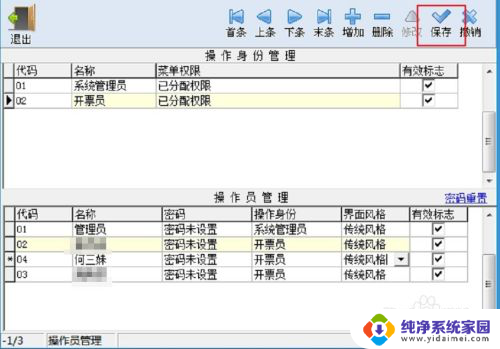
13.第十三步,点击保存后,我们返回步骤一的界面。
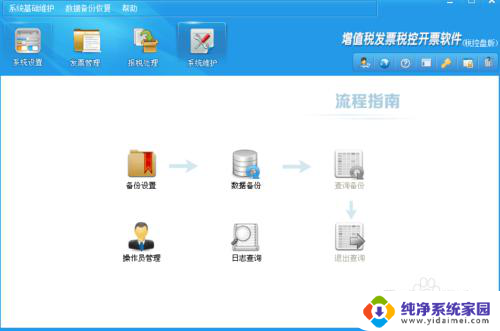
14.第十四步,点击页面上方有个【人像】的标志。
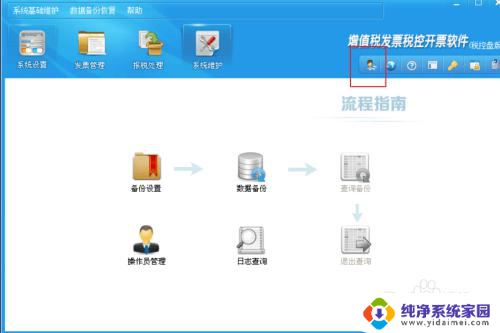
15.第十五步,点击【人像】后,弹出新页面。
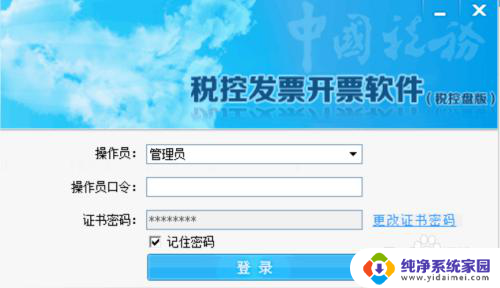
16.第十六步,在新页面里。点击【操作员】右边的倒三角形,弹出下拉框,出现刚添加的【何三妹】选项。
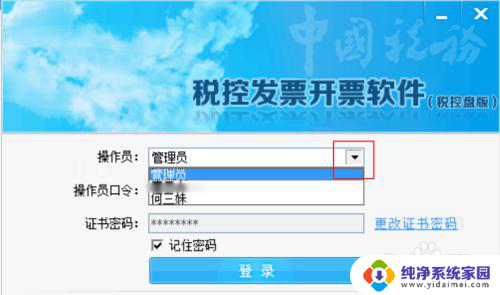
17.第十七步,选择【何三妹】后,点击【登陆】。
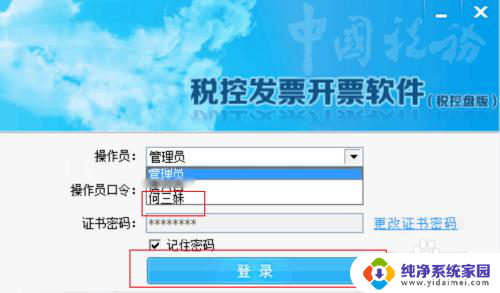
18.第十八步,点击【登陆】后,来到开票界面,就会发现,开票人改为【何三妹】了。
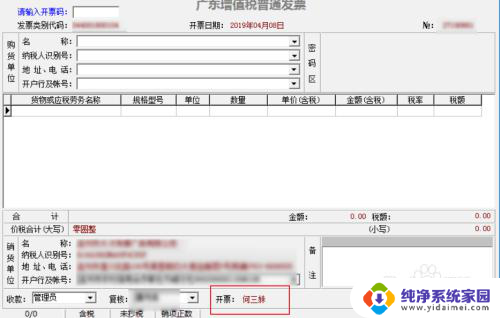
以上就是如何更改增值税开票软件中的开票人的全部内容,如果您遇到这种情况,可以根据本文提供的方法来解决,希望对大家有所帮助。
增值税开票软件怎么改开票人 增值税开票系统开票人修改步骤相关教程
- 增值税发票开票软件如何升级 税务ukey升级开票软件使用教程
- 增值税开票软件ukey版怎么升级 税务ukey升级开票软件使用方法
- 电脑上打印发票流程 如何查询已打印的增值税发票
- 金税盘打印发票提示缺少字体 金锐盘开票软件无法识别OCR A Extended字体怎么办
- 如何解决火车票一票难求 火车票预订难怎么办
- 自己用电脑怎么打发票 电脑打印电子发票的步骤
- 怎么看彩票是不是中了 体育彩票中奖查询
- 得力发票打印机怎么设置边距 如何设置发票打印机边距
- 发票打印机如何取消打印任务 如何取消打印任务
- 怎么更改cad打开方式 CAD 默认打开软件设置步骤
- 笔记本开机按f1才能开机 电脑每次启动都要按F1怎么解决
- 电脑打印机怎么设置默认打印机 怎么在电脑上设置默认打印机
- windows取消pin登录 如何关闭Windows 10开机PIN码
- 刚刚删除的应用怎么恢复 安卓手机卸载应用后怎么恢复
- word用户名怎么改 Word用户名怎么改
- 电脑宽带错误651是怎么回事 宽带连接出现651错误怎么办